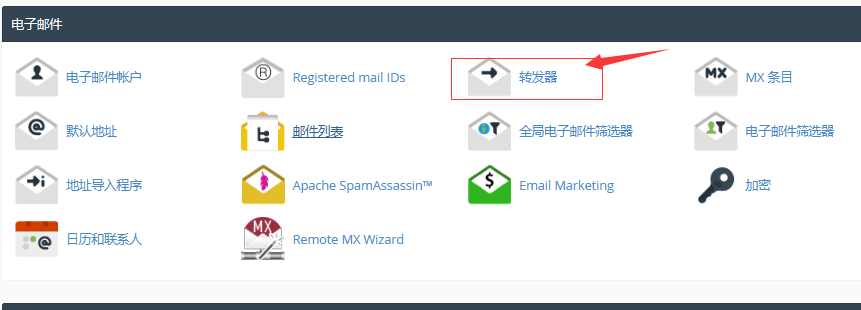有的iPhone 和 iPad 用户习惯去 iCloud 备份,甚至 iCloud 会自动备份。但有时候会收到“iCloud 备份失败”,甚至“无法完成上次备份”的提示。如何修复这个错误?
修复 iPhone 上的“无法完成上次 iCloud 备份”错误
多种因素都可能导致 iCloud 备份错误,包括 Apple ID 凭据不匹配、iCloud 存储空间不足、Wi-Fi 连接不良以及设备上缺少物理存储空间。不管是什么原因,这个问题存在于所有启用了 iCloud 的 iPhone 和 iPad 上,更具体地说,是自动 iCloud 备份。
1. 更新iOS软件至最新版本
iPhone 或 iPad 上的 iCloud 备份失败也可能是由于 iOS 版本有问题。打开手机上的“设置”应用程序,然后转到“常规” >“软件更新”,然后在设备上下载最新的可用 iOS 版本。 2. 将设备连接到 Wi-Fi 和电源
2. 将设备连接到 Wi-Fi 和电源
自动 iCloud 备份仅在您的设备锁定并连接到 Wi-Fi 和电源的晚上开始。确保设备在夜间插入墙上插座,并检查它是否已连接到 Wi-Fi 网络。 3.检查iCloud服务是否关闭
3.检查iCloud服务是否关闭
iPhone 或 iPad 上的 iCloud 备份也可能由于 Apple 方面的 iCloud 服务愤怒而失败。如果是这种情况,那么您别无选择,只能等待 Apple 解决问题。您可以访问苹果官方支持系统状态 网站,查看包括 iCloud 在内的所有 Apple 服务是否运行良好。
4. 退出并重新登录
退出您的 iCloud 帐户,然后立即重新登录。这有时可以解决 iCloud 帐户的任何问题。您可以在 iPhone 上打开 Settings 应用,导航至Profile > Sign Out。使用相同的 Apple ID 登录并使用 iCloud 备份试试运气。 5.检查iCloud空间
5.检查iCloud空间
默认情况下,iCloud 一开始只提供 5 GB 的空间。考虑到 iPhone 上的默认设置,很容易填满 iPhone 上的可用空间。您的 iCloud 存储空间可能不足,无法成功备份 iCloud 数据。请按照以下步骤检查 iPhone 上的 iCloud 空间。 第 1 步: 打开手机上的设置应用。
第 1 步: 打开手机上的设置应用。
第 2 步: 转到Profile > iCloud ,您将在此处看到详细的剩余空间存储图表。 如果您的存储空间不足,请通过删除不相关的文件或升级到更高的存储计划来腾出一些空间。50GB 的 iCloud 付费计划起价为每月 1 美元。您还可以选择每月 3 美元的 200GB 家庭共享计划。最高的 2TB 计划的价格为每月 10 美元。
如果您的存储空间不足,请通过删除不相关的文件或升级到更高的存储计划来腾出一些空间。50GB 的 iCloud 付费计划起价为每月 1 美元。您还可以选择每月 3 美元的 200GB 家庭共享计划。最高的 2TB 计划的价格为每月 10 美元。
6.优化iCloud存储
如果您不想为 iCloud 订阅付费,那么您需要优化 iPhone 上的默认 5 GB 存储空间。您可以做的第一件事是禁用备份到 iCloud 服务的照片和视频。在 iPhone 上打开“设置”应用程序并导航到“个人资料”>“iCloud”>“照片”,然后从以下菜单中禁用“iCloud 照片”。您还可以从 iCloud 备份中禁用不相关的应用程序数据,从而缩小 iCloud 备份大小。
7. 删除现有的 iCloud 备份
如果您之前已经在 iCloud 上备份了您的数据,那么它可能会使 iCloud 备份过程卡住。要快速修复 iPhone iCloud 备份失败问题,您应该删除 iPhone 上现有的 iCloud 备份并尝试从头开始备份数据。以下是在设备上删除 iCloud 备份的分步说明。
第 1 步: 在 iPhone 上打开“设置”应用。
第 2 步: 导航到Profile > iCloud > iCloud Storage。
第 3 步:转到管理存储并选择当前的 iPhone 备份。 第 4 步:从以下菜单中,删除现有的 iCloud 备份并从头开始 iCloud 备份过程。
第 4 步:从以下菜单中,删除现有的 iCloud 备份并从头开始 iCloud 备份过程。
8. 确保你的 iPhone 有足够的存储空间
当您 iPhone 的本地存储空间已满时,它无法完成基本任务,例如将其备份到 iCloud。检查可用的设备存储空间,看看它是否有至少 1 GB 的可用空间。如有必要,请释放设备上的空间。 在 iPhone 上打开 Settings 应用程序并导航到General > iPhone Storage。在这里,您将看到 iPhone 存储的详细分类。您还可以卸载未使用的应用程序以在 iPhone 上腾出空间。
在 iPhone 上打开 Settings 应用程序并导航到General > iPhone Storage。在这里,您将看到 iPhone 存储的详细分类。您还可以卸载未使用的应用程序以在 iPhone 上腾出空间。
9. 重置网络设置
如果这些选项都不适合您,那么您应该尝试重置 iOS 设备上的网络设置。该选项会将所有网络设置重置为默认设置。这包括 Wi-Fi 连接等。
它还会重置您的 iCloud 设置,这意味着您有望修复“无法完成 iCloud 备份”错误。 要要找到该选项,请导航到“设置” >“常规” >“重置”,然后点击“重置网络设置”选项。
要要找到该选项,请导航到“设置” >“常规” >“重置”,然后点击“重置网络设置”选项。
10.强制重启iPhone
如果没有任何技巧可以解决 iCloud 备份问题,您可以尝试强制重新启动它,看看是否有帮助。根据您拥有的 iPhone,强制重启 iPhone 的步骤会有所不同。
在没有主页按钮的iPhone 8和更新的 iPhone 上,您需要按音量增大按钮,然后按音量减小按钮,然后快速按住侧边按钮,直到看到 Apple 标志以强制重启 iPhone。
11. 联系 iCloud 支持
这应该是您列表中的最后一个选项。访问 Apple 的iCloud 支持页面,该页面涵盖了通过电话、聊天和电子邮件支持提供的各种帮助主题。
以上就是如何修复 iPhone 上的“上次 iCloud 备份无法完成”错误,希望对你有所帮助,想了解更多Mac知识,请关注MacZ.com。
未经允许不得转载:搬瓦工VPS_美国VPS » 如何修复 iPhone 上的“上次 iCloud 备份无法完成”错误?
 搬瓦工VPS_美国VPS
搬瓦工VPS_美国VPS